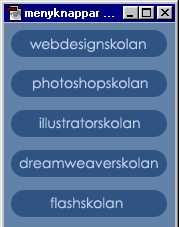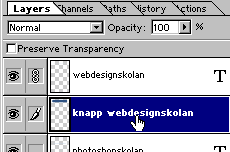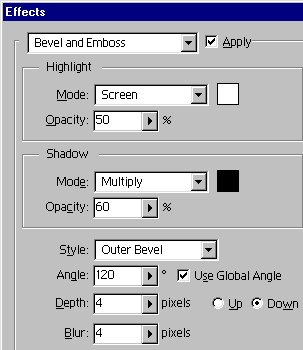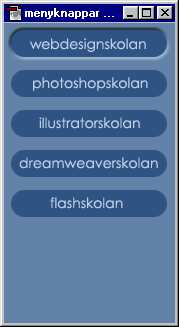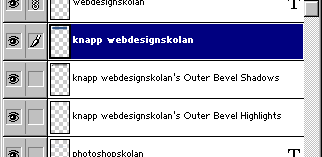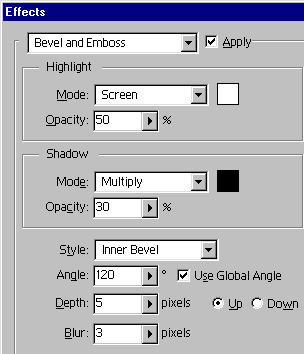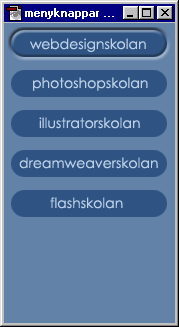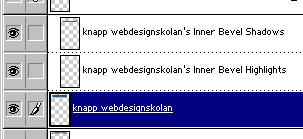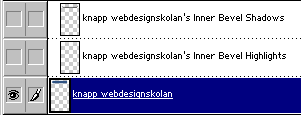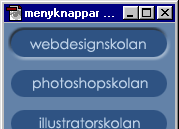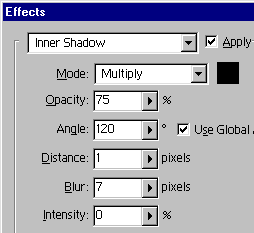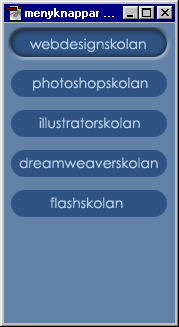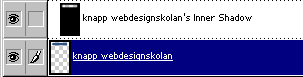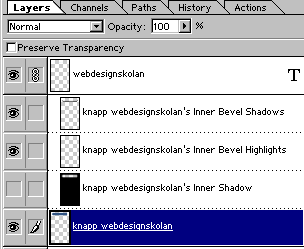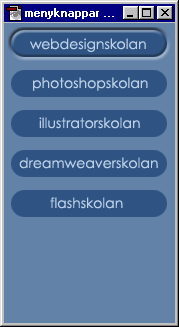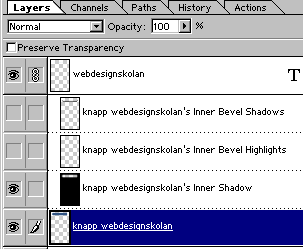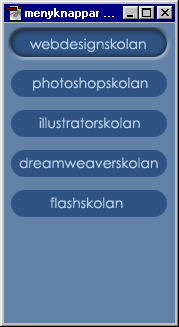Rollover-knappar (5/5.5)
Klicka på meny-knapparna nedan!
För att få "rollover-funktionen" behöver du ett
Javascript. Du hittar några exempel
i guiden Javascript »
OBS! Denna guide är en
fortsättning
på guiden Menyknappar »
Skapa meny-knapparna
Skapa meny-knapparna nedan guiden Menyknappar » eller spara filerna nedan:
menyknappar.psd
menyknappar.zip
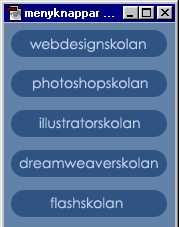
Skapa "Rollover-effekterna"
Tillämpa en Layer-stil (Layer Style) på en av meny-knapparna.
I exemplet har vi valt meny-knappen till meny-texten "Webdesignskolan".
- Högerklicka på Layer-namnet och välj menyn "Effekter" (Effects):
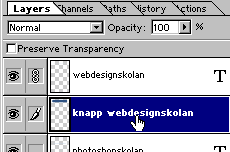
OBS! I senare versioner av Photoshop kallas funktionen "Layer-stil" (Layer Style).
Inaktivera "Skugga" (Drop Shadow) och
välj "Avfasning och Relief" (Bevel and Emboss).
Välj "Yttre Avfasning" (Outer
Bevel) och läget "Ner" (Down):
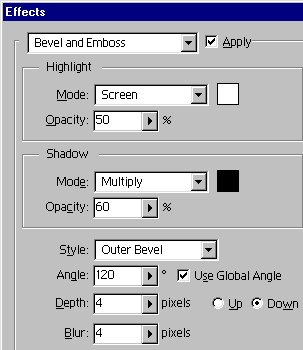
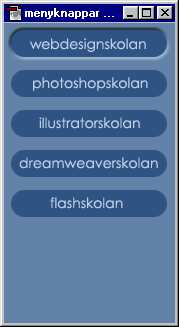
- För att lägga till en ny "Avfasnings
och Relief-effekt" utan att den tidigare försvinner,
kan du flytta denna till egna Layer.
Högerklicka på menyn i Layer-paletten:

Välj menyn "Skapa Lager" (Create
Layers).
2 nya Layerskapas som innehåller "Bevel and Emboss":
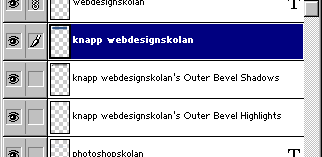
- Tillämpa en nyLayer-stil på meny-knappen.
Inaktivera "Skugga" (Drop Shadow) och välj "Avfasning
och Relief" (Bevel and Emboss) och "Inre
Avfasning" (Inner
Bevel):
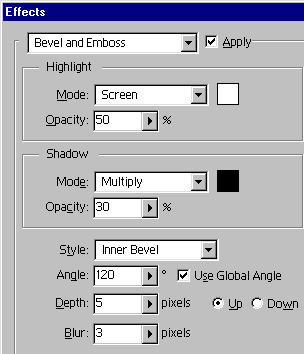
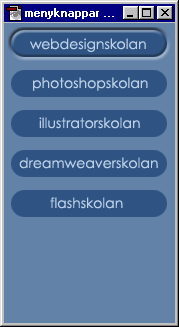
- Flytta denna Layer-stil till egna Layermed samma metod som ovan:
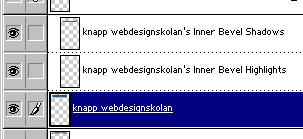
- Här visas en metod för att ge meny-knappen ett läge där den ser "intryckt".
Dölj Layermed
Layer-stil så att du bara ser meny-knappen:
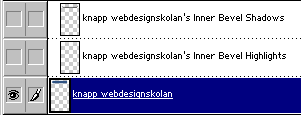
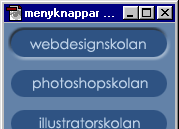
Välj en ny Layer-stil.
Inaktivera "Skugga"
(Drop Shadow) och välj "Innerskugga" (Inner
Shadow).
Ändra "Avstånd" (Distance)
för
att få ett mörkt "nedsänkt" utseende runt hela meny-knappen:
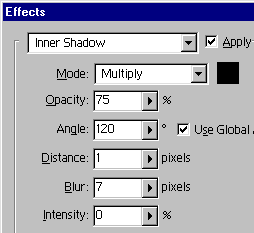
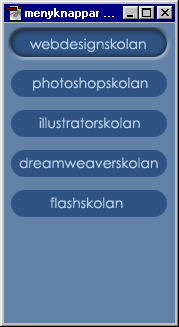
- Flytta denna Layer-stil till egna Layermed samma metod som ovan:
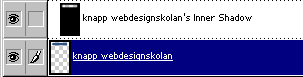
Prova nya "knapplägen"
Nu kan du prova dina 2 knapp-lägen.
Göm Layermed "Innerskugga" (Inner Shadow) och visa de 2 Layer med "Inre Avfasning" (Inner Bevel):
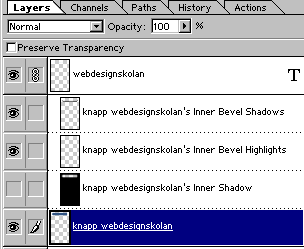
Så här ser meny-knappen ut när den inte är nedtryckt:
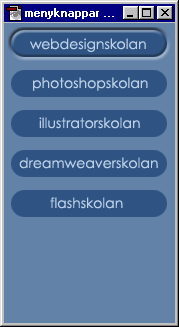
Visa Layermed "Innerskugga" (Inner Shadow):
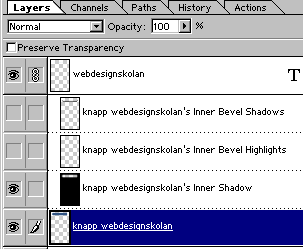
Så här ser meny-knappen ut när den är nedtryckt:
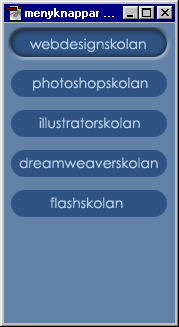
Rollover-effekten kontrolleras av ett Javascript och exemplet består av 3 bilder. En bild visas i start-läget , en bild visas i "rollover-läget" och en
bild visas vid klickning på meny-knappen.
Klicka på
länken nedan för att prova
exemplet!
Klicka
här för att se exempel 
För att få själva funktionen behöver du ett
Javascript. Läs mer i guiden Javascript »
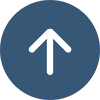
Copyright ©
www.webdesignskolan.se
Materialet får skrivas ut och användas för personligt bruk.
Användning i undervisningssyfte är ej tillåten utan vårt tillstånd -
läs mer här »